Istnieje wiele protokołów w Internecie i jednym z nich jest HTTP. Ten protokół jest przeznaczony do wysyłania i odbierania żądań. Zabezpieczoną wersją protokołu HTTP jest HTTPS. S na końcu oznacza bezpieczny. Oprócz szybkości podczas wyszukiwania, użytkownicy szukają również większego bezpieczeństwa. Dlatego większość użytkowników WordPressa woli używać HTTPS niż HTTP. Dlatego WordPress wymusza HTTPS.
W tym artykule, mamy tendencję do omawiania, jak przenieść adresy URL HTTP do HTTPS w WordPress.
Istnieje wiele sposobów na zwiększenie bezpieczeństwa WordPress.Jednym z tych sposobów jest certyfikat SSL. Wyjaśnimy SSL (Secure SocketsLayer) poniżej.
- Why Move URLs from HTTP to HTTPS?
- Force HTTPS dla stron logowania WordPress
- Force HTTPS na WordPress Using a Plugin
- Force HTTPS Using wp-config.php
- Moving Other WordPress Pages to HTTPS
- Z pulpitu nawigacyjnego WordPress
- By Editing the .htaccess File
- Poprawianie linii CSS i JavaScript
- Force HTTPS on WordPress Database (To prevent Mixed Content Error)
- Use SSL Checker for Remaining Mixed Content Errors
- Kilka ostatnich punktów
- Zmień adresy URL w Google Search Console
- Zmień adresy URL w Google Analytics
- Recreate WordPress sitemap
- Konkluzja
Why Move URLs from HTTP to HTTPS?
Przed wszystkim musimy odpowiedzieć na to pytanie. Dlaczego powinniśmy zmienić HTTP na HTTPS?
HTTPS istnieje od wielu lat i większość ludzi korzystających z Internetu jest z nim zaznajomiona. Jak wiadomo, protokół ten szyfruje dane wysyłane i odbierane do i przez użytkownika(ów). Tak więc, strony internetowe z HTTPS mają waymore bezpieczeństwa nad regularnymi websites.
Ale to nie wszystko! Wyszukiwarki takie jak Google payextra uwagę na stronach internetowych z tego protokołu. W rzeczywistości, te strony sądisplayed najpierw następnie można zobaczyć regularne strony HTTP w searchresults page. Dlatego jest to bardzo ważne dla SEO strony internetowej.
Więc są dwa główne powody, dla których należy używaćHTTPS:
- To prawie gwarantuje bezpieczeństwo strony internetowej.
- Google zwraca dodatkową uwagę na strony z protokołem HTTPS.
Force HTTPS dla stron logowania WordPress
Gdy mówimy o certyfikacie SSL, zwykle oznacza to, że Twoja strona ładuje się na protokole HTTPS. Nawet jeśli użytkownicy nie wpiszą HTTPS w przeglądarce, WordPress powinien załadować wersję HTTPS.
Ten certyfikat działa jako protokół bezpieczeństwa. In simplerwords, it secures the connection between the sender and the receiver.
If you are not using an SSL certificate, browsers willautomatically send a message to users that website they are about to visit is not fully secured. Ta wiadomość może odstraszyć wielu użytkowników i nie chcemy, aby to się stało.
Teraz, że jesteśmy zaznajomieni z SSL i HTTPS, pozwól nam omówićhow włączyć je na WordPress. W tym artykule, wspominamy dwa sposoby.
Force HTTPS na WordPress Using a Plugin
Jednym z najprostszych sposobów, aby dodać tę funkcję do WordPress isby przy użyciu odpowiednich wtyczek. W pierwszy sposób, uczymy, jak dodać tę funkcję do WordPress za pomocą wtyczki WordPress HTTPS(SSL) plugin.
Za pomocą tej wtyczki, można włączyć HTTPS dla każdej strony.Ta wtyczka może aktywować HTTPS dla każdej strony internetowej i strony administratora.
Na przykład, blog sekcja witryny może nie potrzebowaćHTTPS. Z drugiej strony, posiadanie HTTPS jest niezbędne dla strony sklepu.Jednak wszystkie te są całkowicie zależne od Ciebie.
Aby rozpocząć, po pierwsze, musisz pobrać, zainstalować i aktywować wtyczkę. Głowa nad do pulpitu nawigacyjnego WordPress. Od Wtyczki kliknij na Dodaj nowy isearch dla wtyczki w polu wyszukiwania. Następnie zainstaluj i aktywuj wtyczkę.
Możesz również pobrać plik zip z oficjalnej strony internetowej WordPress i zainstalować go na WordPress. Możesz użyć dowolnej metody youprefer.
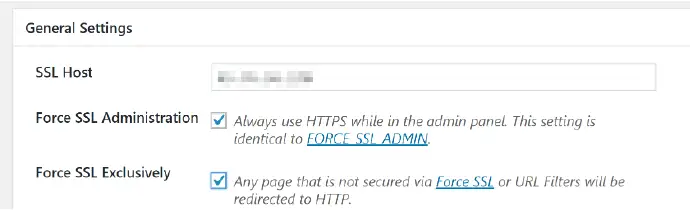
Po zakończeniu procesu instalacji przejdź do itssettings.
Po pierwsze, musisz sprawdzić Force SSL Administration. To wymusza pulpit WordPress do ładowania z SSL.
Ten, włączyć Force SSL Exclusively. To dodaje HTTPS do allof swoich stron internetowych. Wreszcie, upewnij się, że zapisujesz zmiany.
Następnym krokiem jest włączenie HTTPS dla konkretnych postów na stronie internetowej. Otwórz konkretne posty w editor.
Scroll w dół, aż zobaczysz nową sekcję, że pluginhas dodane. Włączając „Bezpieczny post” HTTPS zostaje dodany do postu.
NO PICTURE
Secure Child Posts włącza HTTPS dla wszystkich postów dziecka.Gdy zmiany zostaną wykonane, upewnij się, że klikniesz na Zapisz zmiany.
Aby sprawdzić, czy ta funkcja jest włączona w WordPress, wprowadź swójURL z HTTP. Jeśli HTTPS jest poprawnie aktywowany WordPress automatycznie przekieruje do HTTPS.
Force HTTPS Using wp-config.php
Ta metoda jest specjalnie dla dodawania HTTPS do strony administratora. W tej metodzie, będziesz edytować pliki rdzenia WordPress.
Lokalizuje wp-config.php plik w folderze public_html nayour host. Kliknij na nim prawym przyciskiem myszy i kliknij na View/Edit.
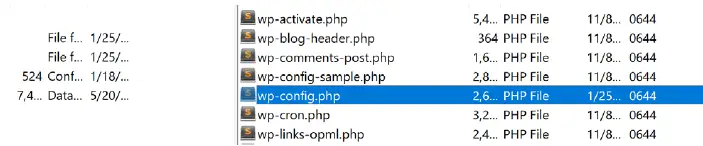
W edytorze, przewiń w dół, aż zobaczysz „/*That’s all,stop editing! Szczęśliwego blogowania */”. Ta linia reprezentuje koniec pliku.Skopiuj poniższe kody i wklej je tuż przed wspomnianą linią.

Pierwsza linia wymusza HTTPS na stronie administratora. Thesecond linia zmusza HTTPS na stronie logowania.
Although, można to zrobić za pomocą plugin mentionedabove. Ta metoda jest specjalnie dla ludzi, którzy nie boją się edytować pliki WordPress core.
Moving Other WordPress Pages to HTTPS
Jak wspomniano powyżej, Google zwraca szczególną uwagę na websiteswith HTTPS. Jednakże, nie ma żadnych statystyk na ten temat. Jednakże, jeśli szukasz sposobów, aby przenieść inne strony WordPress do HTTPS, będziemy introducetwo sposoby poniżej:
Z pulpitu nawigacyjnego WordPress
W pierwszej metodzie, będziemy używać WordPressdashboard. Od Ustawienia przejdź do Ustawienia ogólne. Następnie przejdź do dodania HTTPSto the WordPress URLs.
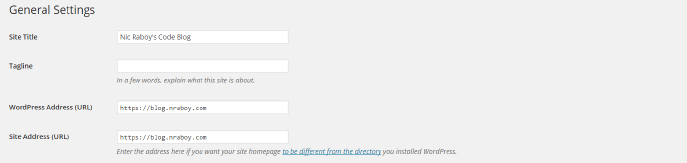
Po dokonaniu zmian, HTTPS zostanie dodany do wszystkichWordPress URLs. Chociaż, może to spowodować błędy w aktywach, JavaScript i CSS.
By Editing the .htaccess File
Jak wspomniano powyżej, w pierwszej metodzie, dodaliśmy HTTPSdirectly z pulpitu nawigacyjnego WordPress. Jednak ta metoda może powodować błędy wassets, JavaScript i CSS. Błędy te powodują, że niektóre adresy URL nadal ładować zHTTPS zamiast HTTPS.
Na szczęście, te aktywa można naprawić. Aby to zrobić, kilka linii kodu powinny być dodane do pliku .htaccess. Zlokalizuj plik w swoim katalogu głównym i dodaj do niego poniższe linie:
# BEGIN WordPress<IfModule mod_rewrite.c>RewriteEngine OnRewriteCond %{SERVER_PORT} !^443$RewriteRule (.*) https://%{HTTP_HOST}%{REQUEST_URI} RewriteBase /RewriteRule ^index\.php$ - RewriteCond %{REQUEST_FILENAME} !-fRewriteCond %{REQUEST_FILENAME} !-dRewriteRule . /index.php </IfModule>#END WordPressTen kod przekierowuje adresy URL w porcie 443 na port 301.
Poprawianie linii CSS i JavaScript
Jak wspomniano powyżej, po przeniesieniu HTTP do HTTPS z pulpitu nawigacyjnego WordPress, twoje pliki CSS i JavaScript mogą zostać uszkodzone. Wheneverthese pliki są wywoływane niezabezpieczone komunikat zostanie wyświetlony. Ale nie martw się, to jest łatwo naprawić.
Jednym ze sposobów jest poprosić właściciela pliku, aby dodać HTTPS do swojej domeny.Ale jeśli ten sposób nie jest możliwy, wykonaj poniższe kroki:
- Ściągnij plik
- Poszukaj HTTP:// and changeit to //
- Upload the file on yourwebsite
- Look for files and poststhat are using this file
- Change the URL to the newaddress
Force HTTPS on WordPress Database (To prevent Mixed Content Error)
Aby zapobiec błędowi Mixed Content, możesz edytować linki HTTP w bazie danych. Możesz użyć wtyczki Better Search Replace do wyszukiwania i zastępowania linków.
Otwórz wtyczkę po jej zainstalowaniu i aktywacji. W poluSearch for wpisz http://yourwebsite.com. Następnie w polu Replace With wpisz nowy adres z HTTPS https://yourwebsite.com.Finally, aby zapisać zmiany kliknij na Run Search/Replace. W ten sposób wszystkie stare adresy URL zostaną zastąpione nowymi adresami URL.
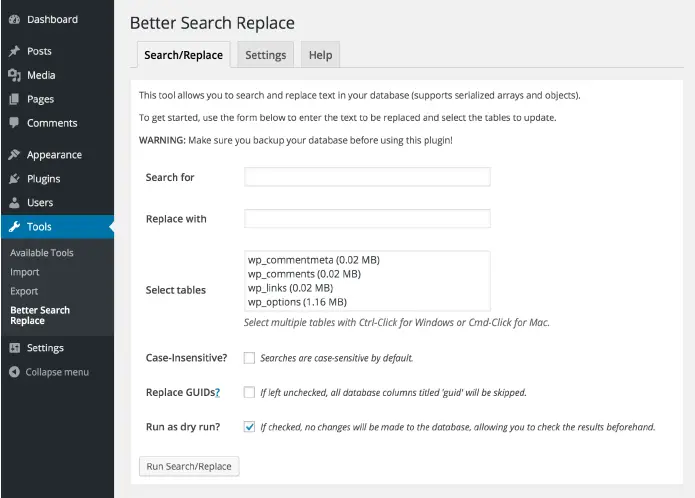
Use SSL Checker for Remaining Mixed Content Errors
Wyobraźmy sobie, że jest dwoje drzwi do domu. Kiedy jedne drzwi są zablokowane, a drugie odblokowane, dom nie jest bezpieczny. Dla celów bezpieczeństwa, obydwoje drzwi powinny być zablokowane w tym samym czasie. Ta sama logika działa w tym przypadku. Kiedy pierwsze linki są zablokowane, należy również zablokować inne linki.
Aby znaleźć strony, linki i wszystkie iFrames i differentsections strony internetowej, trzeba spędzić dużo czasu. Aktywowane szablony, wtyczki, kody i obrazy, które zostały dodane lub zainstalowane na stronie internetowej jestwhere powinieneś szukać. Wszystkie one powinny być ładowane z HTTPS.
Aby znaleźć wszystkie niezabezpieczone pliki, musisz wyłączyć wtyczkę thecache w WordPressie. Usuń pamięć podręczną przeglądarki i otwórz przeglądarkę w trybieincognito. Sprawdź każdą stronę za pomocą narzędzi deweloperskich lub inspektora. Powinieneś szukać błędu Mixed Content. Ten błąd wygląda tak:

Po wyszukaniu błędu Mixed Content, musisz użyć narzędziaSSL Checker, aby przejrzeć wszystko. Istnieje wiele narzędzi, ale polecamyJitBit.
Kilka ostatnich punktów
Zmień adresy URL w Google Search Console
Odkąd musisz zmienić adresy URL z HTTP na HTTPS, musisz udać się do konsoli wyszukiwania Google. Tutaj, musisz wprowadzić nowy adres URL.Po otwarciu konsoli wyszukiwania Google, zobaczysz Zmiana adresu, thislink może nie działać. Dlatego trzeba szukać alternatywnych sposobów.
Utworzenie nowej właściwości jest najprostszym sposobem. Kliknij na Dodaj nową właściwość. Wprowadź adres URL zarówno z HTTP, jak i HTTPS. Następnie zweryfikuj oba z nich.Zalecamy, aby nie usuwać starego adresu URL i używać go jako źródła. W każdym razie, po tym procesie, Google będzie indeksować nowy adres URL.
Zmień adresy URL w Google Analytics
Po przeniesieniu adresów URL z HTTP na HTTPS, upewnij się, że GoogleAnalytics śledzi HTTPS. Przejdź do Property – Property Setting. W poluDefault URL wybierz HTTPS.
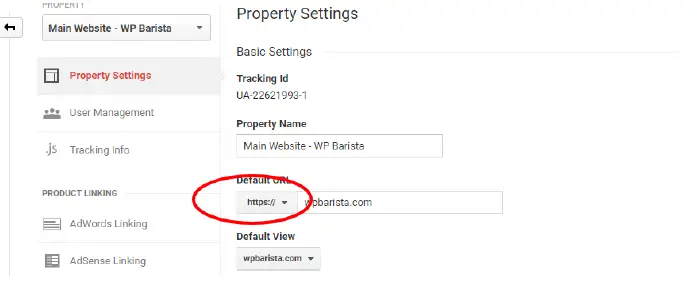
Recreate WordPress sitemap
Gdy używasz SSL w WordPress, automatycznie tworzy nową sitemapę. Jeśli używasz wtyczki Yoast SEO, po prostu użyj poniższego linku w konsoli wyszukiwania Google: (Zmień go na adres URL swojej strony)
https://mysite.com/sitemap_index.xml
Konkluzja
Certyfikat SSL szyfruje przesyłanie danych między użytkownikami a serwerem. Jednak SSL i HTTPS to tylko dwa sposoby na zwiększenie bezpieczeństwa strony. Istnieje wiele innych sposobów na zwiększenie bezpieczeństwa WordPressa.